CAD怎么將文字準確居中在表格內?
問題描述:
在CAD中將文字準確居中在表格內是一項需要精確對齊和定位的操作。那么定制表格類的圖形時,我們需要把文字擺放到單元格的居中位置,該如何操作呢?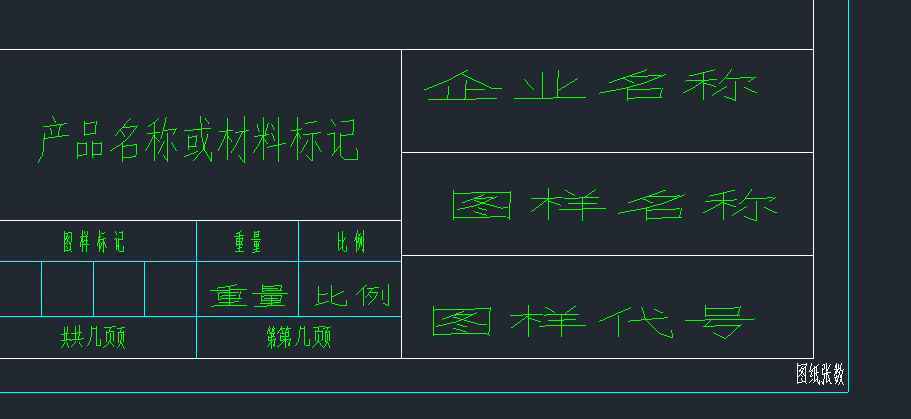
步驟指引:
1. 點擊菜單【擴展工具-文本外框】或在命令行中輸入tcircle命令,對文字或屬性文字添加外框;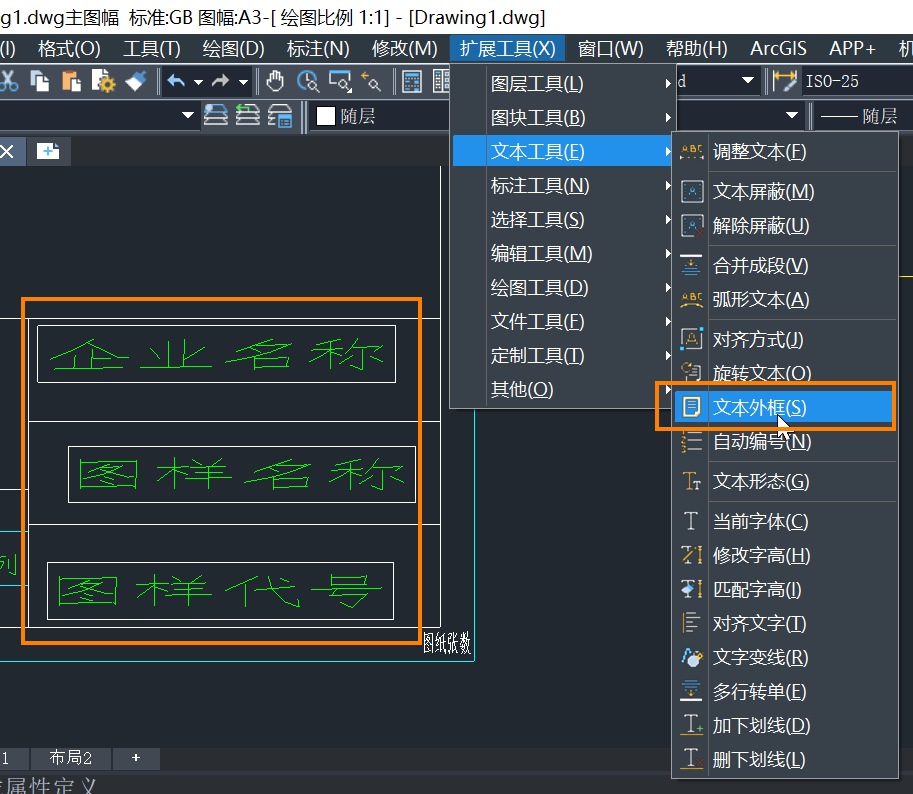
2. 在選定的單元格內繪制一條對角線,這將作為后續對齊操作的輔助線;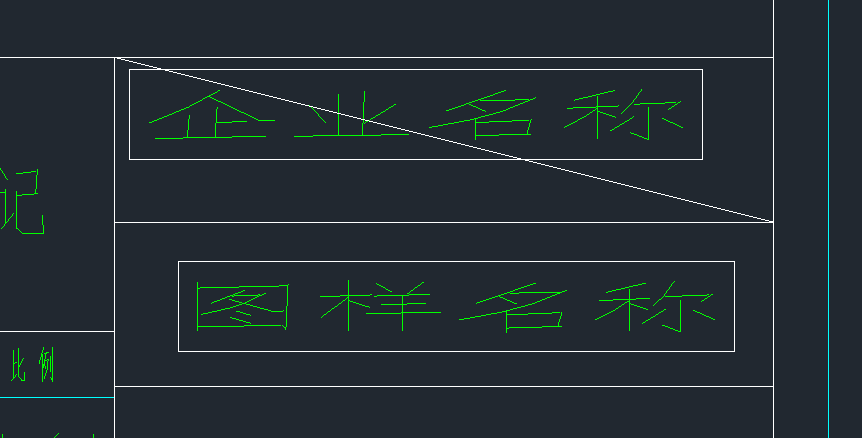
3. 點擊菜單【修改-移動】或使用快捷鍵【M】來激活移動命令,選中文字和矩形外框,起始點捕捉到矩形的中心,終止點捕捉到對角線的中點,即可完成文字的居中布置;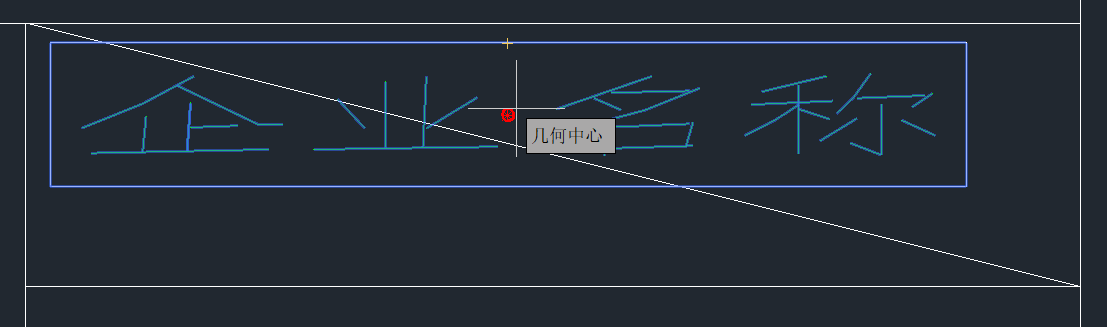
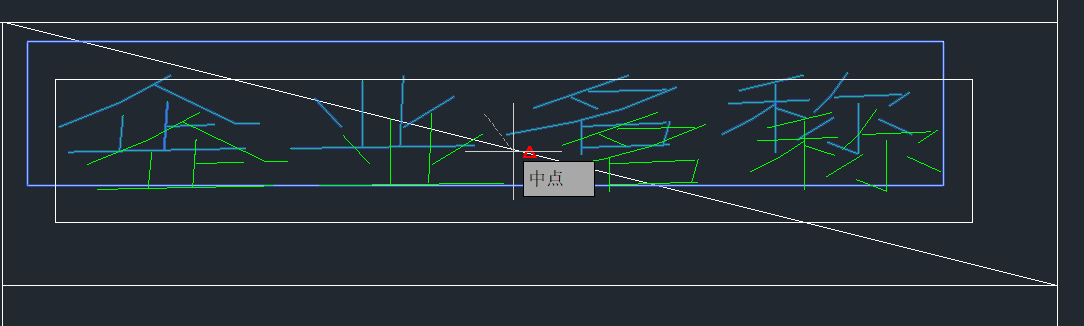
4. 刪除矩形外框和對角線;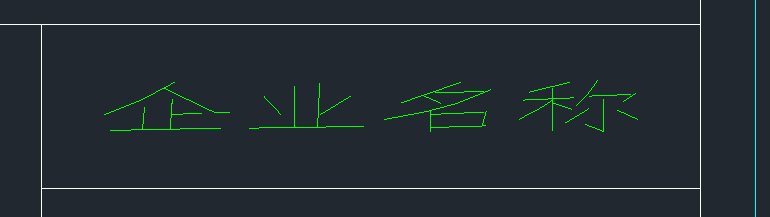
5. 對于表格中的其他單元格,重復上述步驟,直到所有需要的文字都被準確居中。
通過以上步驟,您可以確保在CAD表格中的文字被準確地居中放置。以上就是本篇文章的全部內容,希望對您有所幫助。
推薦閱讀:CAD軟件
推薦閱讀:國產CAD
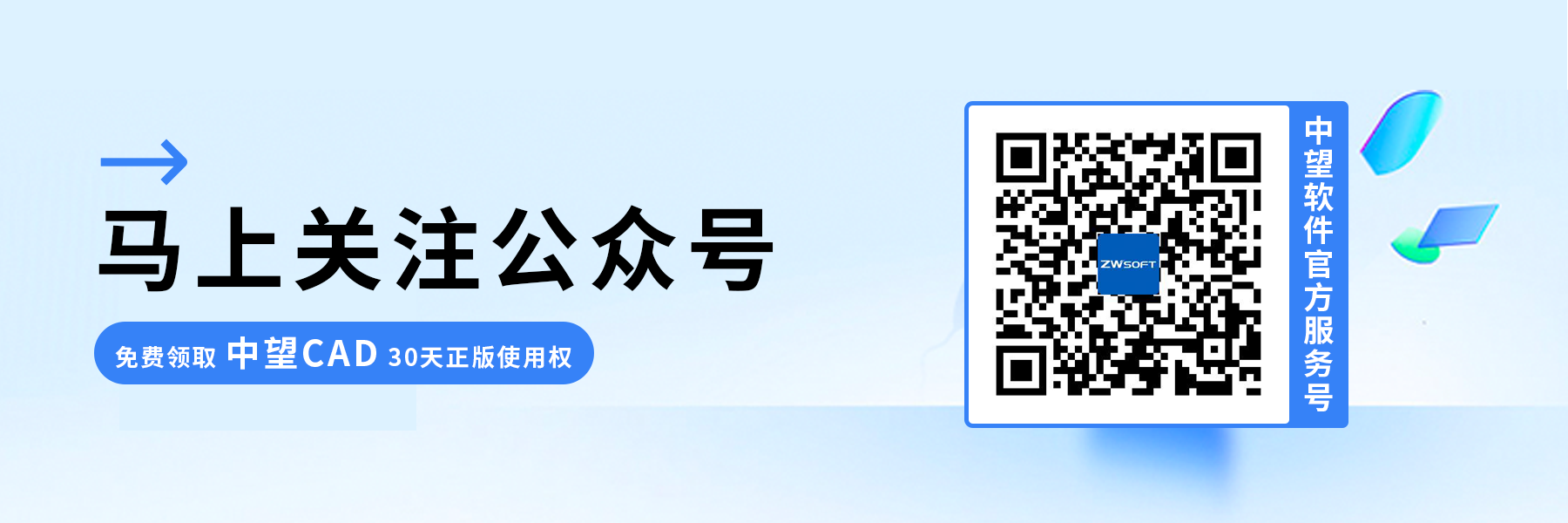
·數字化轉型正當時!中望+博超全國產電力行業解決方案助力行業創新發展2025-03-27
·中望隆迪落戶上海,開啟中國工業軟件產業升級新征程2025-03-25
·中望軟件2025經銷商大會圓滿召開,共繪工軟生態新藍圖2025-03-17
·中望CAx一體化技術研討會:助力四川工業,加速數字化轉型2024-09-20
·中望與江蘇省院達成戰略合作:以國產化方案助力建筑設計行業數字化升級2024-09-20
·中望在寧波舉辦CAx一體化技術研討會,助推浙江工業可持續創新2024-08-23
·聚焦區域發展獨特性,中望CAx一體化技術為貴州智能制造提供新動力2024-08-23
·ZWorld2024中望全球生態大會即將啟幕,誠邀您共襄盛舉2024-08-21
·玩趣3D:如何應用中望3D,快速設計基站天線傳動螺桿?2022-02-10
·趣玩3D:使用中望3D設計車頂帳篷,為戶外休閑增添新裝備2021-11-25
·現代與歷史的碰撞:阿根廷學生應用中望3D,技術重現達·芬奇“飛碟”坦克原型2021-09-26
·我的珠寶人生:西班牙設計師用中望3D設計華美珠寶2021-09-26
·9個小妙招,切換至中望CAD竟可以如此順暢快速 2021-09-06
·原來插頭是這樣設計的,看完你學會了嗎?2021-09-06
·玩趣3D:如何巧用中望3D 2022新功能,設計專屬相機?2021-08-10
·如何使用中望3D 2022的CAM方案加工塑膠模具2021-06-24
·CAD中MA命令的強大功能2019-12-18
·CAD怎么調整坐標系顯示?2019-12-09
·CAD水暖電標注雙線水管的方法 2024-09-29
·CAD怎么繪制水平線和鉛直線2018-11-29
·CAD圖形界限的設置方法2018-03-30
·CAD怎么將多個填充樣式調為一致2024-12-17
·CAD對模型進行渲染的操作步驟2017-12-25
·CAD矩形快捷鍵2020-03-04
















